Cómo borrar el historial de navegación de Safari en Mac
¿Te has olvidado del modo de navegación privada? No te preocupes, así puedes borrar el historial de navegación en Safari para macOS.
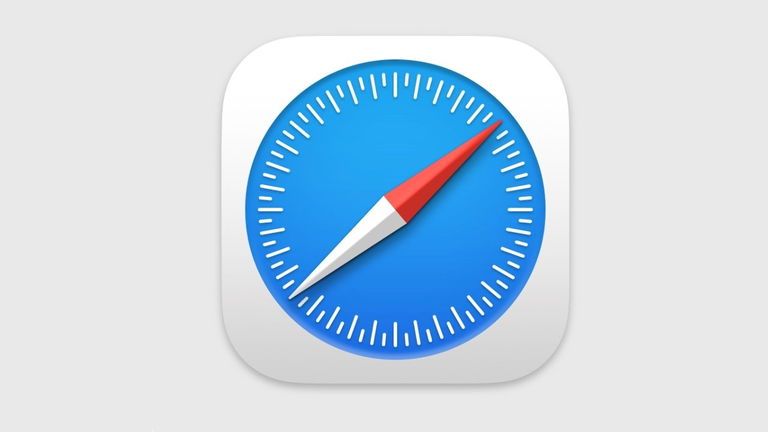
Por motivos relacionados con la seguridad, así como de gran utilidad en muchos casos para poder consultar páginas web ya visitadas, el navegador web de Safari, al igual que muchos otros, guarda un historial de todos los sitios web y páginas en las que entras. Esto es algo que puede resultar de gran utilidad en muchas ocasiones, como si por ejemplo no recuerdas cuál era el nombre de un determinado sitio, o si quieres volver a leer un artículo interesante que hayas visitado con anterioridad.
Sin embargo, lo cierto es que hay otras veces en las que el historial de navegación de Safari puede ser conflictivo, como al acceder a páginas comprometidas o en aquellos casos en los que no quieras que otras personas puedan ver los sitios web en los que has entrado desde tu ordenador. Para evitar esto Safari cuenta con su propio modo de navegación privada, con el que no se conservan datos de la navegación en el ordenador, pero si olvidaste habilitarlo no deberás preocuparte, pues existe la posibilidad de borrar el historial de navegación de forma posterior.
Así puedes borrar el historial de navegación de Safari en cualquier equipo con macOS
Tal y como comentábamos, en estos casos en los que el modo de navegación privada ha llegado algo más tarde de lo que debería, existe la oportunidad de borrar por completo (o solo un periodo) el historial de navegación en Safari para Mac.
Para ello, únicamente deberás seguir los siguientes pasos:
- En la barra de menús de la parte superior de Safari para Mac, selecciona la opción Historial. Se abrirá un menú desplegable, y en él deberás escoger la opción "Borrar historial...".
- Aparecerá una nueva ventana con un desplegable, donde deberás escoger el periodo de tiempo para el que borrar el historial de navegación. Tienes la posibilidad de borrar el historial de un día, la última hora o incluso desde la fecha de instalación de macOS.
- Selecciona el botón "Borrar historial" para confirmar los cambios y que se elimine la lista de páginas visitadas.
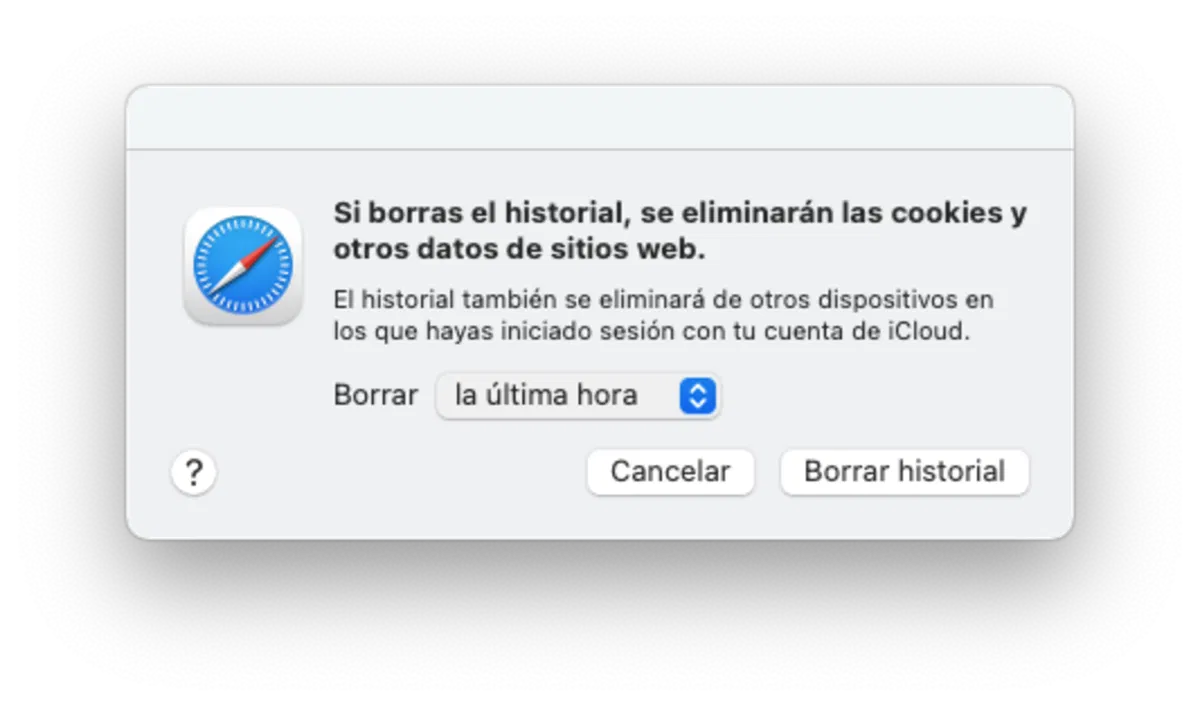
Una vez hecho esto, el historial de búsqueda de Safari quedará borrado permanentemente tanto en el Mac como en el resto de dispositivos que sincronicen a través de iCloud los datos. Además, cabe destacar que con el borrado no solo se eliminará el registro de páginas visitadas, sino que se incluye todo lo siguiente:
- Historial de las páginas web que has visitado
- Lista de avances y retrocesos en las páginas web abiertas
- Lista de sitios visitados frecuentemente
- Búsquedas recientes
- Iconos de páginas web
- Instantáneas guardadas de páginas web abiertas
- Lista de ítems descargados (archivos descargados que no se han eliminado)
- Sitios web añadidos para la búsqueda web rápida
- Sitios web que te han solicitado usar tu ubicación
- Sitios web que te han solicitado enviar sus notificaciones
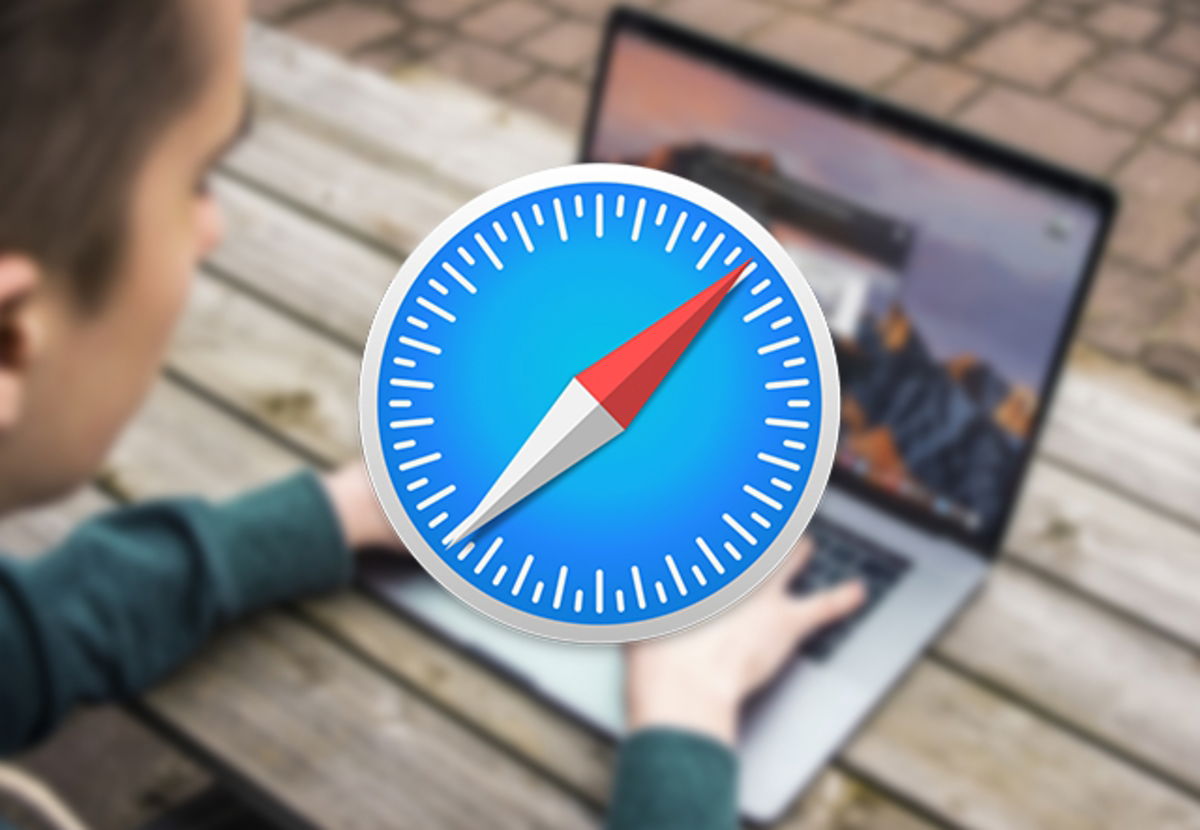
De esta forma, tal y como habrás podido comprobar, a pesar de no haber habilitado el modo de navegación privada en el navegador Safari, lo cierto es que se eliminan prácticamente todos los datos del explorador, complicando mucho más el rastreo. Sin embargo, es importante que tengas en cuenta que, en el resto de dispositivos utilizados para llegar hasta Internet (como el router o los servidores del operador de red), mantendrán la información sobre las páginas visitadas por motivos de seguridad.
Puedes seguir a iPadizate en Facebook, WhatsApp, Twitter (X) o consultar nuestro canal de Telegram para estar al día con las últimas noticias de tecnología.